Tabloya naverokê
Di vê tutoriyê de, ez ê 4 rêbazên guncaw nîşanî we bidim ku Rêzên dubare li excelê li ser bingeha du stûnan rakin. Hûn dikarin zû van rêbazan bikar bînin, nemaze di daneyên mezin de da ku tomarên dubare yên ku hene bibînin. Di dirêjahiya vê tutoriyê de, hûn ê her weha hin amûr û fonksiyonên girîng ên excel fêr bibin ku dê di her peywirek têkildar a excel de pir bikêr bin.
Pirtûka Xebatê ya Pratîkê dakêşin
Hûn dikarin pirtûka xebata pratîkê ji vir dakêşin.
Rêzên Ducarî Li Ser Bingeha Du Stûnan Rakin
4 Awayên Minasib Ji bo Rakirina Rêzên Ducarî yên Li ser Du Stûnên Excel-ê
Me hildan databasa kurtkirî ku gavan bi zelalî rave bike. Danûstendinê bi qasî 6 rêz û 2 stûn hene. Di destpêkê de, me hemî şaneyên ku nirxên dolaran tê de hene di forma Hesabkirin de format kirin. Ji bo hemî danehevan, me 2 stûnên wekî Navê Karmend û Firotinê hene. Her çend ger hewce be dibe ku em paşê hin stûnan lê zêde bikin.
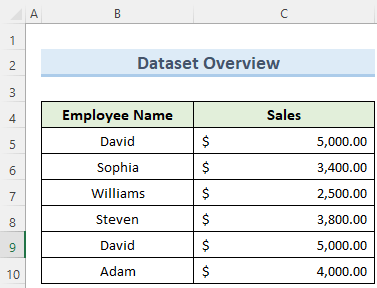
1. Bikaranîna Taybetmendiya Duberan Rake
Em dikarin rêzên dubare yên li ser bingeha du stûnan bi tenê çend klîk bi kar tînin Dûberan Rake di excel de. Em ê di gavên jêrîn de bibînin ka meriv çawa vê yekê bikar tîne.
Gavên:
- Pêşî, her şaneyek di hundurê databasê de hilbijêrin.
- Dûv re, herin tabloya Dane û li binê Amûrên Daneyê bikirtînin RakeDucarî .

- Piştre, vebijarka ' Daneyên min serî hene ' kontrol bikin û OK .

- Ji bo destpêkirinê, di nav rêza daneyê de şaneyek hilbijêrin û bigerin tabela Daneyên , û li binê Cûrtkirin & Parzûna Pêşketî hilbijêre.
- Niha, di paceya Parzûna pêşketî de, mêze bike. Vebijarka Tenê tomarên yekta û OK bikirtînin.
- Di encamê de, divê ev yek hemî dubareyan ji pelê xebatê rabike.
- Ji bo destpêkirina bi vê rêbazê, li ser her şaneyek danehevê bikirtînin û biçin tabloya Daneyên , û paşê Amûrên Daneyê .
- Niha, di pencereya nû de, hilbijêre Mehî û Stûna Firotinê û herwiha Daneyên min sernivîsan hene jî kontrol bikin.
- Axir, OK bikirtînin û ev ê tomarên dubare yên li gorî stûnên ku we ji holê rakin. hilbijartî.
- Pêşîn, li ser şaneyê ducar bikirtînin D5 û formula jêrîn têxe:
Zêdetir Bixwîne: Meriv çawa Duberan ji Stûna li Excel Rake (3 Rêbaz)
2. Sepandina Vebijarka Parzûna Pêşkeftî
Ev vebijark di excel de guhertoya pêşkeftî ya parzûna birêkûpêk heye ku ji bo rakirina duberan ji tabloyan dibe alîkar. Em ê vê vebijarkê bikar bînin da ku rêzên dubare yên li ser bingeha du stûnên di excelê de jêbirin. Ka em bibînin ka meriv çawa vê gav-bi-gav bikar tîne.
Gavên:
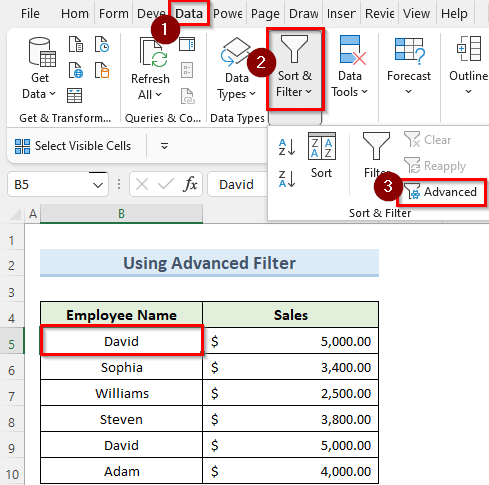
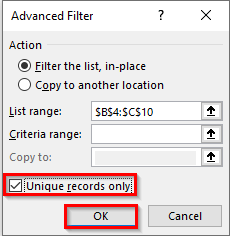
Bixwîne Zêdetir Bixwîne: Excel VBA: Dûber Rake Bi Berhevkirina Gelek Stûnan (3 Nimûne)
3. Rakirina Ducaran Li Ser Li Ser Stûnên Taybet
Ev rêbaz hinekî cuda ye. Ev bikêr e dema ku we çend stûn hene û hûn dixwazin rêzên dubare li ser bingeha du stûnên taybetî bibînin û jêbirin, ne li ser bingeha her stûnek di rêzê de. Pêngavên jêrîn bişopînin da ku hûrguliyên vê yekê bibîninrêbaz.
Gavên:
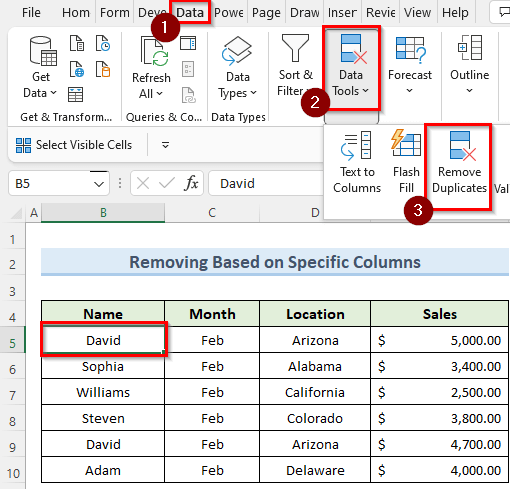
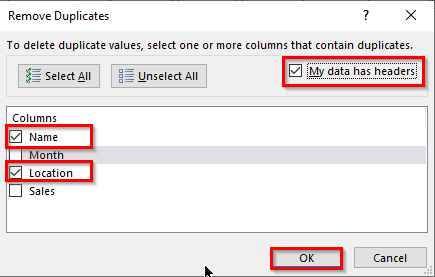
Zêdetir Bixwîne: Meriv Çawa Dubaran Di Şeta Excel de Rake (7 Rêbaz)
4. Bikaranîna Fonksiyona COUNTIFS
Fonksiyon COUNTIFS li excel dikare gelek rêz û pîvan bigire da ku şaneyên ku wan pêk tînin bijmêre. Ka em bibînin ka meriv çawa vê fonksiyonê bikar tîne da ku rêzikên ducar ên li ser bingeha du stûnên danehevê jêbirin.
Gavên:
=IF(COUNTIFS($B$5:B5,B5,$C$5:C5,C5)>1,"Duplicate","Unique") 
- Dûv re, pêl Enter bike û vê formulê li hemî şaneyên jêrîn kopî bike.
- Di encamê de, divê hûn daneyên dubare di stûna Rewş de bibînin û niha hûn dikarin wê rêza dubare bi destan jê bibe.
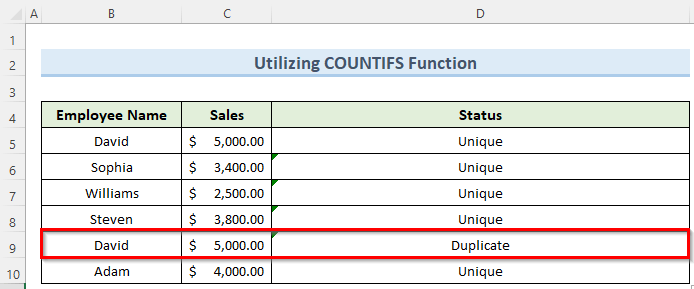
- COUNTIFS($B$5:B5,B5,$C$5:C5,C5) : Ev beş çend caran tomar dike ku di vê rewşê de 1 e. .
- COUNTIFS($B$5:B5,B5,$C$5:C5,C5)>1 : Ev beş li ser bingeharewş Yekane, li ser bingeha şertên RAST an FALSE yên ji beşa berê.
Zêdetir Bixwîne: Rêzên Ducarî Çawa Li Ser Bingehek Stûnek Rake di Excel de
Xwendinên Wekhev
- Meriv çawa Duberan Bi Bikaranîna VLOOKUP-ê li Excel (2 Rêbaz) Rabike
- Rêzên Ducarî Rake Ji bilî Bûyera 1emîn di Excel de (7 Rêbaz)
- Meriv çawa Navên Ducarî li Excel Rake (7 Rêbazên Hêsan)
- Serast kirin: Excel Dupatî Rake Nexebitîne (3 Çareserî)
Meriv Çawa Duberî Li gorî Pîvanan Di Excel de Rabike
Dema ku di excel de bi danehevek mezin re dixebite , îhtîmalek heye ku hûn ji rêz an stûnên cihêreng heman nirxên dubare distînin. Carinan dibe ku em hewce bikin ku wan nirxên dubare li ser bingeha hin pîvanên taybetî rakin da ku têgehek zelal a pelxebatê bistînin. Li jêr em dê bibînin ka meriv çawa dikare VBA bikar bîne koda ku zû bigihîje vê yekê.
Gavên:
- Pêşî, herin tabloya Pêşdebir û li ser Visual Basic bikirtînin .

- Niha, di pencereya VBA de, li ser Insert bikirtînin û paşê Modul .

- Piştre, di pencereya modulê de, koda jêrîn binivîse:
7250

- Niha, paceya VBA bigire da ku kodê hilîne.
- Li vir,di bin tabloya Pêşdebir de, li ser Makroyan bikirtînin.

- Niha, di Makroyê de paceyê, makroya ku me afirandiye hilbijêrin û li ser Run bikirtînin.
- Ji ber vê yekê, koda VBA dê zû hemî dubareyan ji tabloya daneyê rake.

Zêdetir Bixwîne: Meriv çawa Duberan li Excel Bi Bikaranîna VBA (3 Rêbazên Zû zû) Rabike
Meriv Di Excel-ê de Di Du Stûnan de Dûberan ronî dike
Dema ku em bi pelgeşek mezin a excel re mijûl dibin, di databasa me de pir caran nirxên dubare hene. Her weha carinan ji bo me girîng dibe ku em wan ji bo armancek taybetî bibînin. Ka em bibînin ka em çawa dikarin bi hêsanî wan dubareyan bibînin.
Gavek:
- Pêşî, daneheva ku sernivîs jî tê de ye hilbijêrin.

- Piştre, di bin tabloya Malê yê de li ser Formatkirina şertî bikirtînin.
- Li vir, ji Nîşan bikin Hucreyên Hucreyê , Nirxên Ducarî hilbijêrin.

- Niha, di pencereya nû de, şeklê wekî ku ye bihêle. ger hûn nexwazin wê biguherînin, û dûv re bikirtînin OK .
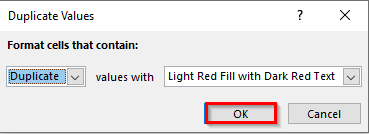
- Di dawiyê de, ev kar dê nirxên dubare ronî bike. bi rengê sorê sivik.

Encam
Ez hêvî dikim ku we karîbû rêbazên ku min di vê tutorialê de nîşanî çawaniya rakirinê bi kar bînin. rêzikên li excelê li ser bingeha du stûnan dubare bikin. Wekî ku hûn dikarin bibînin, çend rêgez hene ku meriv bigihîje vê yekê. Ji ber vê yekê jîrrêbaza ku herî baş li gorî rewşa we tê hilbijêrin. Ger hûn di yek ji gavan de asê bibin, ez pêşniyar dikim ku çend caran di nav wan de derbas bibin da ku tevliheviyek paqij bikin. Di dawiyê de, ji bo bêtir fêrbûna teknîkên excel , malpera me ExcelWIKI bişopînin. Ger pirsên we hebin, ji kerema xwe min di şîroveyan de agahdar bikin.

